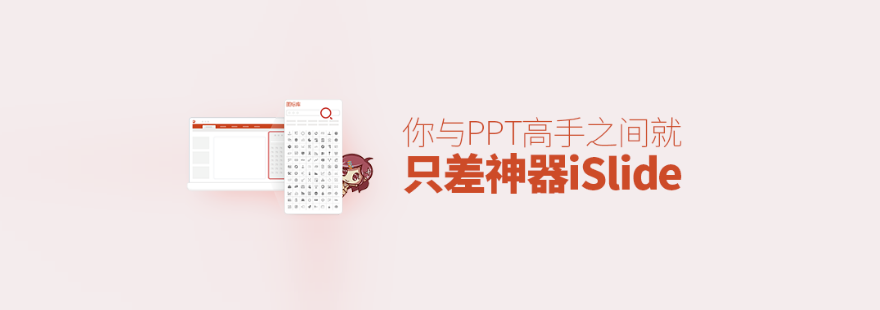你和PPT 高手之间,就差这个神器了!
adinnet/2017-10-31 10:20/用户研究
这款PPT插件让你免费享用16万图标资源,轻松设计信息长图!(文末有优设专属福利)
1987 年丹尼斯∙奥斯丁( Dennis Austin )负责编写主要程序的 Mac 操作系统版的 PowerPoint 1.0 上市,30 年过去了,这款软件成为电脑发展史上更辉煌、更具影响力同时也引来更多抱怨的软件之一。
每天,全球至少有 1,000,000 场的商业演示在不同的行业领域进行着;就在你看这段文字的此时此刻,350 个 PowerPoint(以下简称 PPT ) 正在同一时刻放映。
PPT 在Office办公软件中扮演了一个介于排版和设计之间的工具,我们用它创建演示文档,将成段阅读乏味的文字变成可视化的图示表达,将复杂的信息简单化。

然而现实中,相当一部分的PPT设计却出现了问题。面对庞杂的文本信息,编辑者们更多扮演了「搬运工」的角色,密集的文字,凌乱的排版,不确定的色彩,让屏幕成了另一张糟糕的A4纸。

△ 金融/咨询行业PPT示例
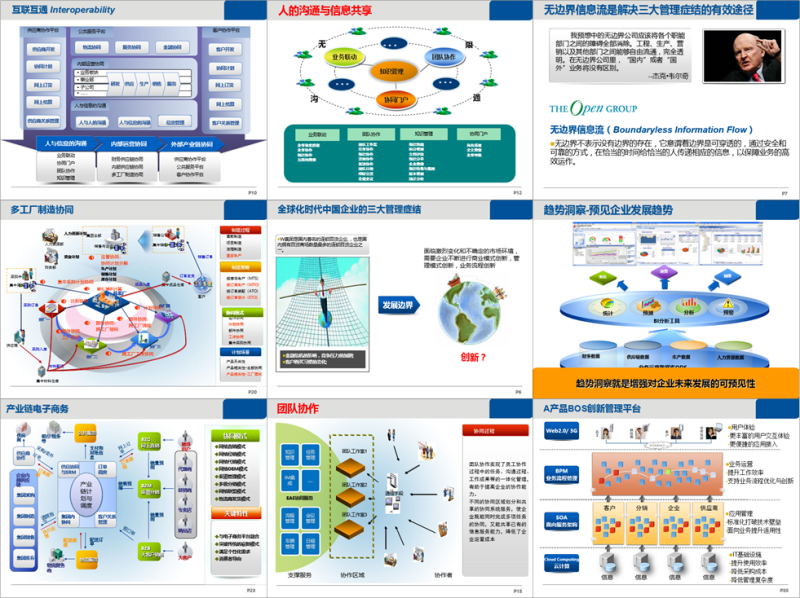
△ IT行业PPT示例
信息爆炸的年代,我们的生活被各种讯息侵占,注意力成为稀缺资源。
在职场中,面对各类文档,我们都需要寻求方法用更短的时间获得信息:企业高管们要在2小时行程的航班上阅读完至少3份区域销售计划;三级甲等医院的会议室里,一个销售要在半小时内完成医疗产品的推介演示;创业团队的一次路演,台上也只有8分钟的时间…
PPT不是Word,如何利用好图形化的设计表达,发挥演示的价值,这可能更需要在Crtl+C,Crtl+V之前,站在信息设计的角度,重新思考的问题。
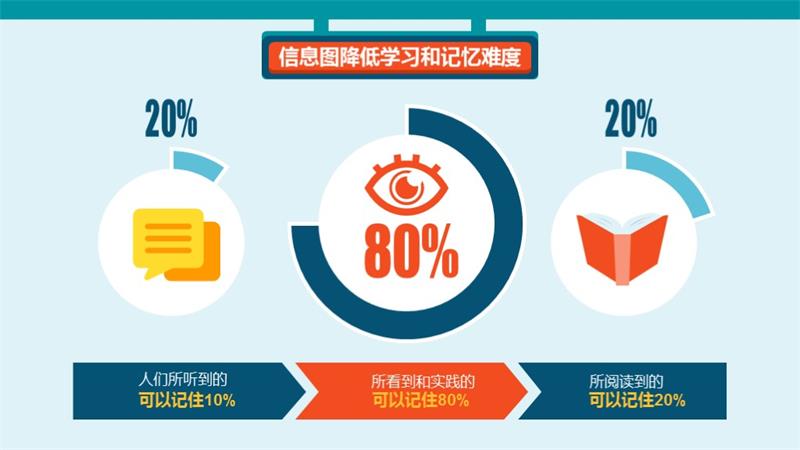
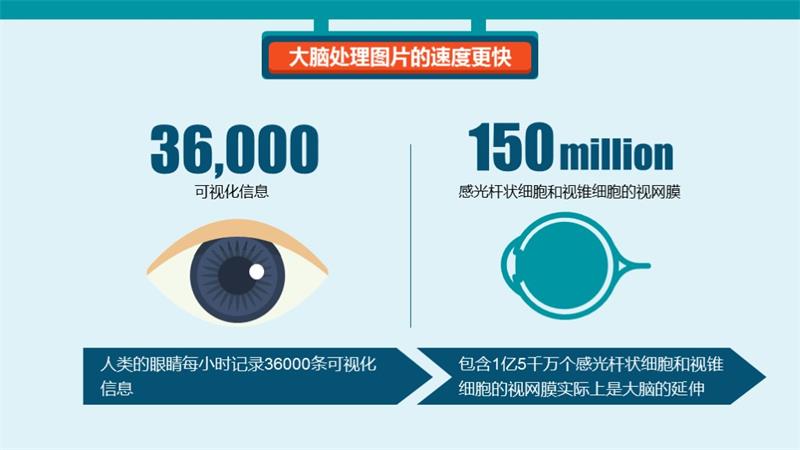
即使作为设计师,也更愿意用熟悉的AI或者PS设计一个个页面,导入到PPT中。而那些直观,易懂,富有吸引力的信息图设计似乎都要借助于专业的设计软件才能实现。
微软就经常用数据视觉化的表达来突出产品在数据上的成就,相比文字描述,更直观有力。

有经验的设计师会利用好图标元素,即使像上面这种只有数字的搭配,也能创建出震撼力的表达。所以,收集素材已成为设计师的日常。
今天安利给大家一款PPT神器——iSlide,对于设计师而言,它有几个非常好用的功能,能帮助迅速创建一些信息视觉化的表达。
iSlide

1.自带16万多的免费图标资源
安装之后会在PPT软件顶部出现一排新的菜单:

使用快捷登录后点击「图标库」,就可以直接筛选搜索免费的图标资源了。
而且更方便的,只要是在PPT里插入的任何形状,都可以替换成矢量格式的图标!

这是一份关于90好生活状态的PPT报告,通过加入图标的设计,我们可以更直观的抓住主题,突出视觉的新引力。

△ Before
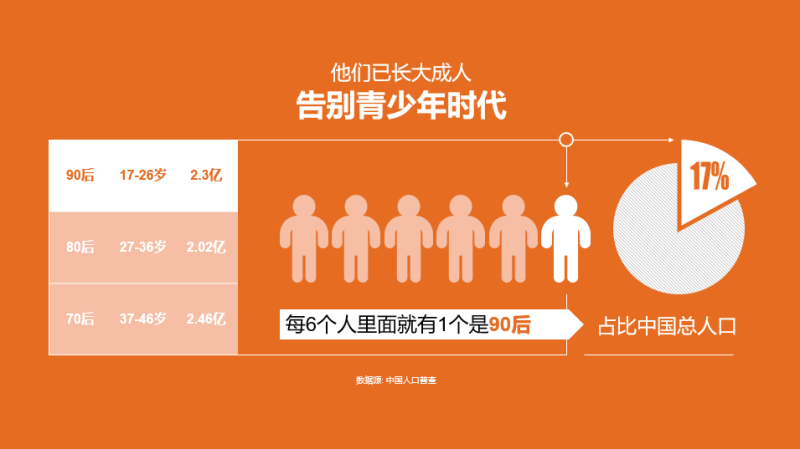
△ After
如果你还熟悉PPT中被称之为神键的(重复上一步)“F4”,那么也可以在找到合适的icon图标后,轻松创建以下这些示意的页面。


即便你不熟悉PPT的操作,插件中的各种矩阵复制,也可以参数化的实现想要的排列效果。

2.可自由编辑的“智能图表”
网络媒体其实很早就关注到信息图表的传播价值,搜狐的“数字之道”已成为信息图产地的代表。
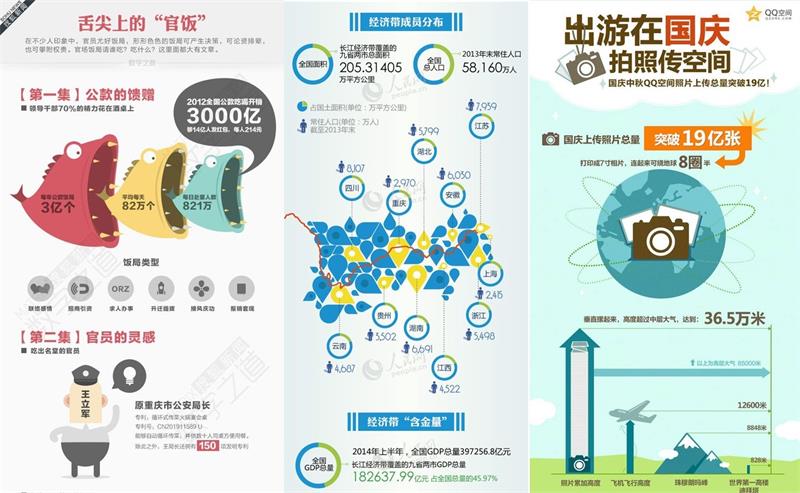
而现在,这些极具展示力的信息长图不再只依赖于AI,PS了,我们用PPT也同样可以轻松创建。
在iSlide的「智能图表」中,预设了很多可调节的个性化图表。

这些智能图表可以通过数据的变化而变化,并且配合「图标库」中的16万免费icon资源,随时改变内容,以满足个性化设计的需要。

另外,只要这些「智能图表」不解组(始终保持组合状态),你就可以对其中的布局,样式任意调整,甚至在组合内复制新的段落文字,都不会影响智能图表对数据的编辑。

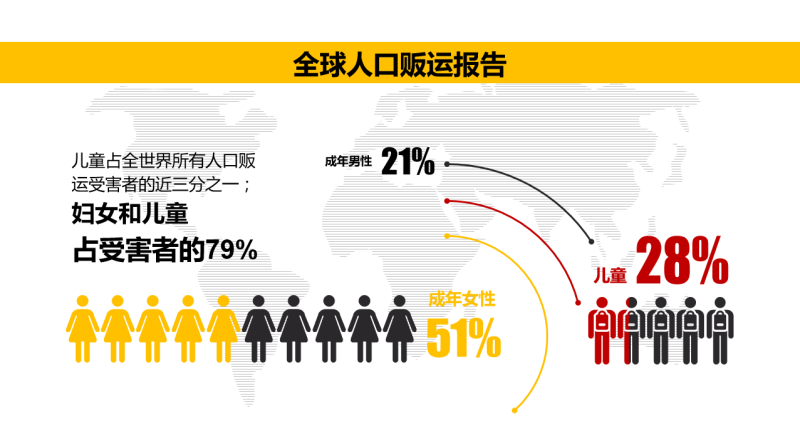
3.一键导出信息长图
这个工具中还有一个非常实用的功能是可以将PPT页面拼接起来,一键导出为长图格式,并且可以对各项边距参数进行调整,还支持自定义水印文字的功能,这对PPT设计师来说非常方便,再也不用一张张的导出图片,在PS拼接起来了。

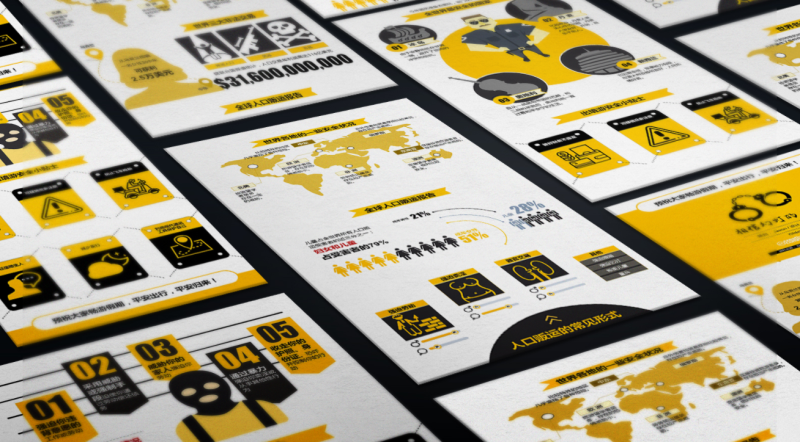
在官网上有很多信息长图的展示,也都是用一键拼图用PPT设计出来的,并提供源文件下载,可以参考。
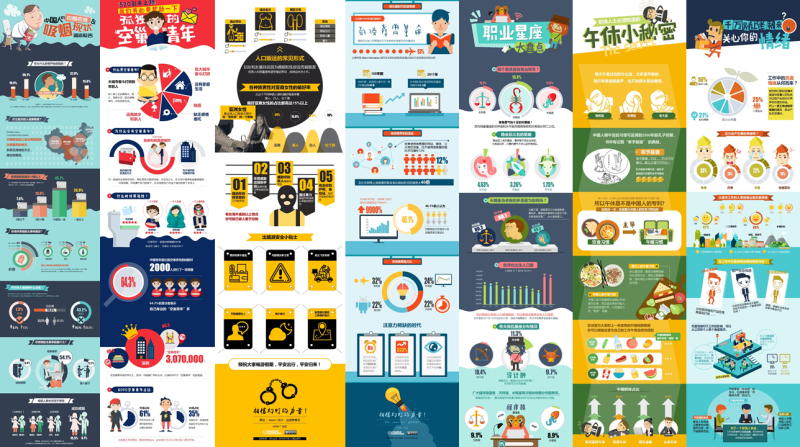
PPT是一个认知度非常高的工具,职场中有着非常广泛的应用,iSlide这款插件能够把PPT变成更便捷的设计工具,创建出那些更具震撼力的演示和信息图。
本文转自:http://www.uisdc.com/ppt-artifact-islide